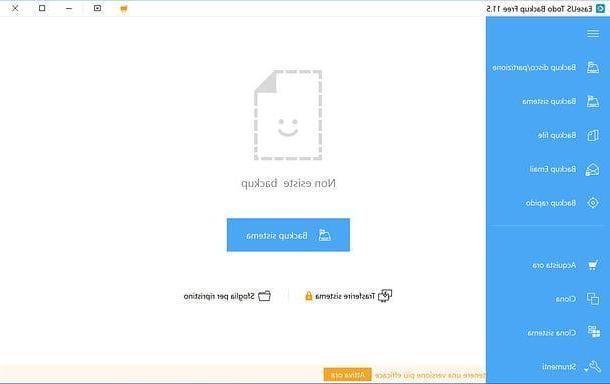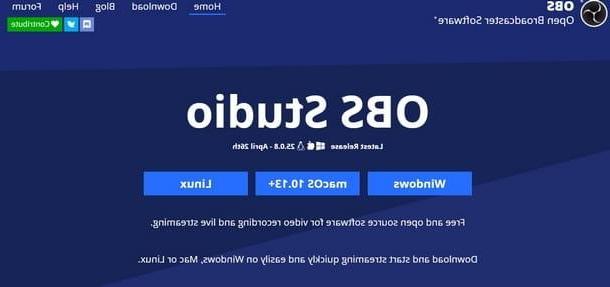Índice:
- DVDStyler (Windows / macOS / Linux)
- DVDFab DVD Creator (Windows / macOS)
- Outros programas para criar menus de DVD
DVDStyler (Windows / macOS / Linux)
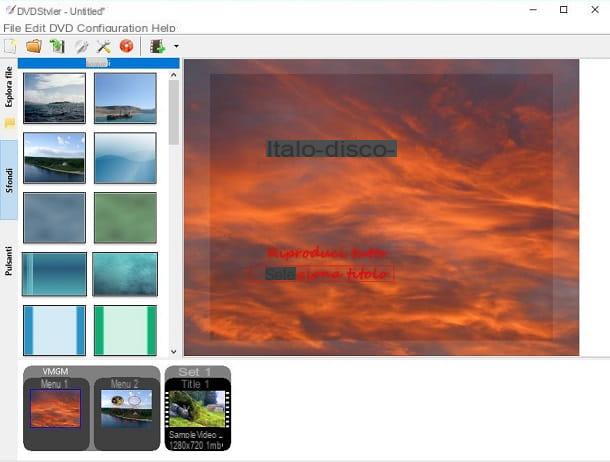
Se pretende fazer um DVD de forma amadora, certamente já teve a ideia de incluir menus, como os que encontra nos DVDs que compra com frequência.
Entre os programas que pretendo destacar, úteis para o seu propósito, há DVDStyler. Este software está disponível para download livre no Windows e em outros sistemas operacionais, como macOS e Linux.
Para baixar este programa você simplesmente terá que ir ao site oficial do DVDStyler e obtê-lo na seção Downloads.
Neste guia, abordarei a instalação e o uso deste software para sistemas operacionais Windows. Neste caso, clique na entrada DVDStyler-3.0.4-win64.exe, se o seu computador tiver arquitetura de 64 bits, ou DVDStyler-3.0.4-win32.exe, se for de 32 bits.
Depois de baixar o programa, clique duas vezes nele e, a seguir, clique no botão Sim, quando solicitado pelo Controle de Conta de Usuário do Windows. Em seguida, selecione o idioma cityno e clique no botão Ok. Então clique em para a frente cinco vezes consecutivas e depois Instalar e final para terminar o processo de instalação e iniciar o DVDStyler.
Assim que iniciar o programa, será solicitado que você crie um novo projeto. Em seguida, você terá que inserir o título a ser atribuído ao seu DVD. O título é o que aparecerá quando você inserir o DVD no DVD player. Em seguida, digite um título de sua própria imaginação no campo Etiqueta do disco que está relacionado ao projeto que você pretende realizar.
Em seguida, selecione, no menu suspenso, o Capacidade do disco, referindo-se a uma escolha entre os valores indicados. Se você estiver fazendo um DVD em formato clássico, deverá selecionar o valor 4.7GB, então há DVDs de camada dupla, que têm um 8.5GB. Depois de definir os parâmetros necessários na tela, clique no botão Ok.
Na próxima janela que aparecer, você precisará inserir o nome do menu do disco, usando a caixa de texto Rubrica. Em seguida, selecione um dos temas que mais se aproxima do conteúdo do DVD que deseja criar e clique em Ok. Se você não quiser selecionar nenhum tema, clique no botão Sem tema.
Agora você está dentro da área de design do menu do seu DVD: clique no botão com o símbolo de um filmeflanqueado por um [+]e selecione todos os arquivos de vídeo que deseja incluir em seu projeto. Depois de selecioná-los, clique no botão Apri, para importá-los para o projeto.
Todos os vídeos que você enviar serão colocados automaticamente na seção do menu relacionada a Capítulos. Clique na visualização do menu no canto inferior esquerdo e clique duas vezes em um deles. Você verá áreas que contêm uma prévia dos vídeos importados. Ao clicar duas vezes em um deles, você poderá acessar as configurações do botão. Você poderá então alterar alguns parâmetros, incluindo a própria imagem de visualização.
Se, por outro lado, você clicar na visualização da primeira página dos menus, poderá alterar a fonte, o tamanho e muitos outros parâmetros clicando duas vezes em cada texto. Você também pode adicionar novos botões clicando na guia à esquerda Botões. Se você quiser substituir a imagem de fundo de cada menu, clique na guia Wallpapers.
Quando estiver satisfeito com o resultado, você pode salvar seu projeto por meio do botão ressalva, localizado na barra de ferramentas na parte superior e, em seguida, grave-o, clicando no botão com oícone de disco vermelho.
DVDFab DVD Creator (Windows / macOS)

Se você está procurando um programa mais completo do que o que falei nos parágrafos anteriores, posso recomendar o DVDFab DVD Creator.
Este software, no entanto, é um pagamento; na verdade, requer a compra de uma licença para usá-lo. Seu preço não é excessivo, mas você pode, antes de tudo, avaliar seu potencial baixando o versão de avaliação. Se decidir comprá-lo, aconselho que visite o site DVDFab com frequência, onde há ofertas periódicas.
Se você está interessado em avaliar este software, sugiro que baixe a versão de avaliação neste link, que leva ao site oficial do DVDFab.
Nos menus na parte superior, vá para a seção Criador e selecione Criador de DVD. Você será direcionado para a página de download da versão de teste. Em seguida, clique no texto Windows o Mac e então clique Experimente de graça.
Ao baixar este programa em um computador Windows, a instalação exigirá uma configuração. Conseqüentemente, uma vez finalizado o download do arquivo de instalação, será necessário clicar duas vezes sobre ele para iniciar a instalação do mesmo.
Clique em Sim, no final do Controle de conta de usuário do Windows e, a seguir, clique na guia opções. Em seguida, personalize sua instalação, escolhendo o caminho de instalação e removendo ou não a marcação no envio de dados anônimos para aprimoramento do software. Então clique em Instalar no centro da tela para iniciar a instalação.
Quando a instalação estiver concluída, clique no botão Começo. Uma janela aparecerá perguntando se você deseja comprar o programa ou experimentá-lo por 30 dias. Como acho que você deseja avaliar seus recursos primeiro, clique no botão Prova.
Na interface principal do DVDFab, clique no botão Crea e selecione o modo de criação escolhendo entre DVD o Blu-ray, clicando no texto Criar DVD. Em seguida, clique no botão Adicionar para importar seus arquivos de vídeo para o projeto.
Os vídeos importados serão mostrados um abaixo do outro na tela principal do DVDFab. Clique emícone de configurações que você encontra ao lado do botão informação (símbolo [i]) A partir deste painel que se abrirá para você, você pode digitar a etiqueta a ser atribuída ao seu disco, preenchendo o campo Rótulo de volume. Em seguida, selecione o tipo de mídia de DVD que você está usando para gravação; você pode escolher entre DVD5 (4,7 GB) ou DVD9 (8.5GB).
Se você quiser personalizar o menu do seu DVD, clique no botão Cardápio personalizado. Na nova janela, você pode interagir com todos os itens do menu. Você poderá então editar os textos (incluindo fontes, tamanho e cor da fonte) e alterar as imagens de fundo dos menus; você também pode alterar a posição dos botões de navegação se desejar.
Depois de fazer todas as alterações, clique no botão Ok nas duas janelas. Agora você está pronto para criar seu DVD. Na barra na parte inferior, perto do texto Salva em, selecione se deseja gravá-lo diretamente em uma mídia física ou se deseja salvá-lo no PC, como um arquivo ISO ou como um arquivo de formato DVD.
Depois de selecionar o método de exportação, clique no botão verde abaixo Começo. Uma janela de visualização do progresso será aberta.
Quando a exportação for concluída em todas as suas fases, você será avisado com um som.
Outros programas para criar menus de DVD

Os programas que indiquei nos parágrafos anteriores são certamente para você. Mas talvez você gostaria de ter uma escolha mais ampla e, portanto, ter a oportunidade de descobrir outro software para experimentar e / ou usar.
Não há problema: como sempre, gostaria de apontar uma lista de alguns programas que você poderia usar no lugar daqueles que indiquei para você; desta forma, estou mais do que certo de que você terá sucesso em sua intenção de fazer DVDs com menus.
- iSkysoft DVD Creator (Windows / macOS) - Este programa está disponível apenas para pagamento, mas com a opção de baixar um versão de avaliação gratuita, para testar todos os seus recursos. O programa pode ser baixado do site oficial da iSkysoft.
- ConvertXtoDVD (Windows) - Outro programa que pode ser útil para você é o ConvertXtoDVD. Como o nome sugere, este software permite converter qualquer vídeo em formato de DVD, para ser reproduzido no seu reprodutor de DVD doméstico. É um programa, porém um pagamento, mas também permite que você baixe um versão de avaliação gratuita com duração de 7 dias, através do site oficial.
- DeepDVD Movie (Windows) - Se você está procurando um programa fácil de usar, recomendo o DeepDVD Movie. Este software, que pode ser baixado de seu site oficial, é um pagamento, mas você pode testá-lo para ter uma ideia se é certo para você. Lá versão de teste grátis tem acesso a todos os recursos e você pode testá-lo por 30 dias.